Содержание
В браузере от компании «Яндекс» можно настроить внешний вид приложения, включить или отключить дополнительные функции, расширяющие возможности браузера, выбрать наиболее удобный поисковик по умолчанию, изменить параметры главного экрана и закладок. Выполнив детальную настройку браузера, вы сможете работать в максимально комфортных условиях.
Как попасть в меню настроек
Все параметры, которые можно изменить, собраны в одной вкладке браузера. Доступ к некоторым из них можно получить и из других мест (например, изменить параметры голосового помощника «Алисы» можно через ярлык, появляющийся после установки браузера), но получить полный список настроек можно только на странице «Настройки».
Открываем настройки браузера
Чтобы её открыть, разверните меню браузера, кликнув по иконке в виде трёх параллельных прямых (она расположена в правом верхнем углу возле значков «Свернуть» и «Закрыть окно»), а затем выберите раздел «Настройки». Откроется новая вкладка, в которой можно найти все нижеописанные пункты.
Настройка браузера
Оказавшись в настройках браузера, вы можете приступить к изучению всех блоков. Мы по очереди рассмотрим каждый пункт, поймём, зачем он нужен и стоит ли что-то в нём менять.
Синхронизация
Синхронизация — это обмен информацией между несколькими устройствами. Например, у вас есть телефон и компьютер и на каждом из устройств установлен «Яндекс.Браузер» (далее «ЯБ» для краткости). Найдя нужный сайт с телефона, вы добавляете его в закладки. В будущем сможете найти его в этом разделе, но только на телефоне, потому что синхронизация не активирована.
Если вы хотите, чтобы действие, выполненное на одном устройстве, автоматически отображалось на другом, активируйте синхронизацию. Сделав это, вы получите доступ к единым закладкам, интересным страницам, новостям в умной ленте, настройкам браузера и сохранённым паролям.
Активировать синхронизацию стоит, даже если у вас всего одно устройство. Ведь после её включения все вышеперечисленные данные начнут сохраняться не только в памяти компьютера, но и на серверах «Яндекса». Поэтому если ЯБ будет удалён с компьютера или по каким-либо причинам данные будут утеряны, вы в любой момент сможете восстановить их, снова активировав синхронизацию со своей учётной записью на любом из устройств.
Для включения синхронизации необходимо выполнить следующие действия:
- Кликните по кнопке «Настроить синхронизацию».
Нажимаем кнопку «Настроить синхронизацию»
- Войдите в свою учётную запись «Яндекса» или заведите её, если она не была зарегистрирована ранее. Если вам не хочется использовать аккаунт на «Яндексе», авторизуйтесь через любую социальную сеть: «ВКонтакте», Facebook, Twitter и т. д.
Авторизуемся через почту или социальную сеть
Внешний вид
В блоке настроек внешнего вида вы можете включить или отключить:
- показ кнопки «Яндекса» в виде буквы «Я» слева от поисковой строки;
- преобразование ссылок сайта в удобный формат «домен + заголовок»;
- переход на главную страницу ресурса после клика на домен;
- показ используемой поисковой системы и результатов поиска в адресной строке (место, где отображается ссылка сайта, расположено вверху браузера);
- показ кнопок «Копировать» и «Поделиться» в адресной строке;
- показ кнопки «Режим чтения», активирующей специальный режим упрощения сайта (удаляются все медиаэлементы, остаётся только полезный текст);
- отключение анимированных фонов на сайтах для сбережения заряда батареи (актуально для ноутбуков и мобильных устройств);
- отображение анимированного фона на главной странице браузера в высоком разрешении (картинка становится красивее, но больше нагружает систему);
- отображение на главной странице браузера умной ленты «Дзен» с новостями, подобранными лично под ваши интересы;
- выделение цветом активной (той, на которой вы сейчас находитесь) вкладки;
- разрешение на просмотр видео в отдельном окне, перекрывающем все остальные и не уходящем на задний план даже при развёртывании новых программ.
Изменяем параметры оформления главной страницы
Панель закладок
В блоке закладок можно выбрать, показывать ли страницы, находящиеся у вас в закладках, под адресной строкой. Есть три варианта:
- всегда;
- никогда;
- только в табло — показывать на главной странице браузера и убирать при работе на любой другой.
Браузер может показывать закладки в табло
Отдельно можно указать, показывать ли иконки сайтов или отображать только их название.
Информеры и поиск
По умолчанию ЯБ выбирает основным поисковиком «Яндекс», т. е. вбивая запрос сразу в адресную строку, вы получите результат поиска именно от «Яндекса». Если вам хочется пользоваться другим поисковиком (например, Google), выберите в этом блоке его.
Выбираем поисковик и параметры голосового помощника
Ниже вы можете указать параметры работы голосового помощника:
- включить или отключить показ иконки «Алисы» на главной странице браузера;
- включить или отключить вызов «Алисы» голосом;
- включить или отключить «Алису».
Запуск
Выберите, что должен сделать браузер после запуска: показать главную страницу со всеми закладками или развернуть страницы, которые были открыты в прошлом сеансе работы. Учтите, если вы выберите второй вариант, то все сайты после запуска начнут загружаться заново, хоть они и были открыты ранее.
У второго варианта есть подпункт: можно включить развёртывание поисковой системы «Яндекса», если перед запуском не было открыто ни одной вкладки.
Вкладки
Вкладкам посвящено три небольших блока. В них можно выбрать:
- что делать после закрытия текущей вкладки — перейти на предыдущую активную вкладку или открыть страницу, идущую следующей в списке открытых;
- расположение вкладок — сверху (по умолчанию) или снизу, под контентом страницы;
- минимальный размер — маленькие или большие (высчитывается относительно размеров экрана).
Указываем, как должны выглядеть и работать вкладки
Уведомления
В этом блоке можно нажать кнопку, отключающую все уведомления от всех сайтов на ближайшие 3 часа. Для перехода к детальным настройкам кликните по кнопке «Настройка уведомлений».
Откроется список сайтов, у которых есть доступ к показу уведомлений (чтобы его получить, сайт должен получить ваше разрешение, которое вы можете дать при первом переходе на него). У каждого сайта есть общие и личные настройки уведомлений. У всех ресурсов можно поставить или убрать галочку напротив пункта «Разрешить показ уведомлений», у социальных сетей есть дополнительные настройки: показывать только сообщения, комментарии, запросы на добавление в друзья или всё сразу.
Настраиваем параметры уведомлений от каждого сайта
Профили
Профиль — это набор настроек для определённого человека. Эта возможность будет вам интересна, если компьютером одновременно пользуются несколько человек. Например, один хочет, чтобы режим «Турбо» всегда был включён, а второй — наоборот, выключен.
Чтобы не изменять параметры браузера каждый раз, можно создать два профиля, каждый из которых будет хранить свои настройки, и переключаться между ними.
Браузер по умолчанию
Если во время установки браузера вы не поставили галочку «Сделать ЯБ браузером по умолчанию», то браузером по умолчанию останется Internet Explorer или Edge (стандартный браузер Windows). Если же вы хотите, чтобы все ссылки и файлы определённых форматов открывались в ЯБ, включите его, используя этот блок.
Блокировка рекламы
У ЯБ есть встроенный антивирус, защищающий вас от нежелательной рекламы. Он не блокирует всю рекламу подряд, а уничтожает только ту, что является вредоносной или некультурной (изображения 18+ и неприятные картинки, которые части используют для привлечения внимания).
Вы можете выбрать, должен ли защитник блокировать опасную рекламу и стоит ли ему убирать рекламные блоки, закрывающие основную информацию на сайте. Есть также возможность добавить любимые сайты в список исключений, чтобы реклама на них оставалась нетронутой, но при этом блокировалась на всех остальных ресурсах.
Указываем, на каких сайтах не надо блокировать рекламу
Режим «Турбо»
Режим «Турбо» позволяет ускорить загрузку страниц. Когда он работает, часть контента скрывается и не загружается до тех пор, пока вы не попросите это сделать. Допустим, на сайте с текстом много картинок, не несущих важной информации — ЯБ проигнорирует их, загрузив только текст, из-за чего сайт откроется в десятки раз быстрее. Режим «Турбо» очень полезен, когда скорость интернета низкая.
Режим «Турбо» ускоряет загрузку страниц
Можно выбрать один из трёх режимов активации:
- всегда включён;
- всегда выключен;
- включение только при низкой скорости интернет-соединения.
У режима «Турбо» есть две опции: уведомления об изменениях скорости интернета и сжатие видео. Вторая функция позволит ускорить загрузку видеороликов, но при этом снизится их качество.
Безопасность
Для параметров безопасности отведена отдельная страница. Чтобы перейти к ней, кликните по кнопке «Настройки безопасности».
Оказавшись на новой вкладке, вы можете установить, какие меры безопасности следует использовать. Рекомендуется не отключать возможности, предоставляемые защитником ЯБ. Ограничив его функции, вы понизите уровень безопасности и повысите шанс того, что компьютер будет заражён вирусом, а ваши данные — украдены.
Указываем, от чего браузер будет защищать компьютер
Личные данные
В блоке личных данных вы можете установить, какую информацию ЯБ имеет право получать о вас. Можно снять или дать разрешения на:
- определение местоположения;
- хранение информации о предыдущих поисковых запросах;
- хранение кэша для более быстрого открытия страниц;
- отправку данных об использовании ЯБ и возникших ошибках в отдел аналитики «Яндекса»;
- сбор информации для подбора наиболее интересных новостей для умной ленты «Дзен».
В этом же блоке есть кнопка, позволяющая очистить историю загрузок.
Нажав на кнопку «Настройка содержимого», вы можете изменить параметры работы с cookie-файлами, картинками и скриптами сайтов, написанных на JavaScript.
Выбираем способ работы с cookie-файлами, картинками и JS
Пароли и формы
ЯБ умеет запоминать и безопасно хранить пароли, логины, адреса электронной почты и другую информацию, которую часто приходится вводить на различных сайтах. Если у вас включено автозаполнение форм, браузер сам поймёт, что надо записать в ту или иную строку, и сделает это за вас.
Здесь можно также включить или отключить менеджер паролей — утилиту, запоминающую, какой пароль подходит для какого сайта, и хранящую данные в безопасном виде.
Контекстное меню
Контекстное меню — это список функций, который появляется после клика по какому-либо элементу правой кнопкой мыши. Вы можете указать, нужно ли ЯБ показывать кнопки «Скопировать» и «Искать в…» при выделении текста, не дожидаясь вызова контекстного меню.
Контекстное меню содержит функцию «Копировать» и «Искать»
Веб-содержимое
Можно установить размер страницы по умолчанию — выводить её в масштабе, большем 100%, или, наоборот, уменьшить. Можно также увеличить размер текста и указать, нужно ли показывать подсказки по использованию тех или иных функций.
Языки
У ЯБ есть встроенный переводчик, который может:
- сразу перевести иностранный текст, заметив его на странице;
- перевести его, когда вы выделите нужный фрагмент;
- перевести текст, когда наведёте на него курсор и нажмёте клавишу Shift;
- показать оригинал переведённого текста в отдельном окошке.
Жесты мыши
Помимо горячих клавиш, позволяющих управлять браузером с клавиатуры, есть комбинации кнопок мыши, которые позволяют подавать команды без наведения курсора. По умолчанию они активированы, а чтобы ими воспользоваться, нужно зажать правую клавишу мыши и совершить какое-либо движение. Например, для возвращения к предыдущей странице нужно, зажав правую кнопку, совершить движение мышки влево.
Полный список жестов вы можете посмотреть на официальном сайте «Яндекса».
Загруженные файлы
В данном блоке можно указать, в какую папку будут загружаться скачиваемые файлы, или выбрать вариант, при котором браузер будет каждый раз спрашивать у вас об этом.
Файлы офисных форматов (Word, Excel и т. д.) можно открывать прямо в браузере, но для этого нужно подключить «Яндекс.Диск».
Энергосбережение
Режим энергосбережения полезен пользователям ноутбуков. Благодаря ему вы сможете продлить время автономной работы. ЯБ сам отключит неиспользуемые на данный момент функции и постарается снизить нагрузку на компьютер. Вы можете выбрать, когда активировать режим энергосбережения и нужно ли показывать его иконку (жёлтая батарейка, расположенная возле иконки «Загрузки» в правом верхнем углу браузера).
Система
Эти параметры отвечают за работу ЯБ в фоновом режиме и его отношение к потребляемым ресурсам. Рекомендуется оставить параметры по умолчанию, так как это обеспечит максимальное быстродействие. Единственное исключение — возможно, вы захотите деактивировать его работу в фоновом режиме. Если этого не сделать, то некоторые процессы ЯБ будут выполняться и грузить систему даже тогда, когда браузер закрыт.
В системных настройках можно выбрать, как будет работать браузер
Видео: настройка Яндекс.Браузера
Сброс настроек
Если после того, как вы что-то изменили в настройках, браузер стал работать медленнее, а причину появления проблемы отследить нельзя, то стоит сбросить настройки. При этом все параметры вернутся к значениям по умолчанию и вы получите ЯБ в том виде, в котором он предстаёт после первой установки.
Если что-то пошло не так, можно сбросить настройки
Функция «Сброс настроек» находится в самом конце списка настроек. Чтобы воспользоваться ей, достаточно нажать кнопку и подтвердить действие. Через некоторое время после завершения сброса браузер перезапустится и станет абсолютно чистым.
Настройка главной страницы
Главная страница (табло) — это окно, где отображаются панели быстрого доступа к сайтам и лента «Дзен». По умолчанию ЯБ сам набирает список сайтов, которые будут отображаться на этом экране. Но вы можете его изменить:
- наведя курсор на плитку, вы увидите дополнительные функции: закрепление и удаление плитки;
- используя кнопку «Добавить», можно добавить ещё одну плитку с нужным вам сайтом. Картинка подберётся автоматически.
Добавляем и закрепляем вкладки при помощи соответствующих кнопок
По умолчанию задний фон меняется автоматически через определённый промежуток времени. Но вы можете выбрать свою картинку или фон из списка «Яндекса», нажав кнопку «Галерея фонов».
В галерее можно выбрать картинку для фона
Наличие или отсутствие ленты «Дзен» и иконки голосового помощника «Алисы» на главной странице экрана можно выбрать в настройках браузера.
Дополнения
Если, изучив все настройки ЯБ, вы не нашли нужной функции, можно расширить его возможности. Для этого необходимо загрузить дополнение — небольшую программу, добавляющую в браузер отсутствующие возможности.
Для перехода к списку имеющихся дополнений и их настройки выполните следующие действия:
- Разверните меню браузера и выберите пункт «Дополнения».
Открываем раздел «Дополнения»
- Появится список уже установленных расширений. Здесь вы можете включить или отключить дополнения, устанавливая ползунок напротив них в соответствующее положение. Для перехода ко всем существующим дополнениям пролистайте страницу до конца и перейдите к каталогу «Яндекса».
Нажимаем кнопку «Каталог расширений для Яндекс.Браузера»
- Развернётся магазин расширений. Вы можете выбрать любое из них и установить его.
Устанавливаем нужные расширения
Главное, не загружайте те программы, функции которых вам не нужны. Чем больше дополнений вы установите, тем медленнее будет работать ЯБ, ведь каждое из них заберёт часть ресурсов компьютера.
Изменить «Яндекс.Браузер» под себя можно с помощью его настроек. Редактированию подлежат практически все функции браузера. Можно изменить внешний вид и параметры главного экрана. Если что-то пошло не так, всегда можно сбросить настройки до значений по умолчанию. А если стандартных функций браузера не хватает, стоит установить необходимые дополнения.
В этой инструкций найдем где располагаются настройки Яндекс браузера. Разберем нужные нам установки, максимум персонализируем браузер. Но не забывайте, изменение настроек, при не правильных изменениях ухудшит работу browser Yandex.
Где находятся настройки Яндекс браузера? И как правильно настроить?
Попасть в меню настроек можно двумя путями, совершив буквально пару кликов мышкой.
- Это путем нажатия в верхнем правом углу трех горизонтальных полос. В появившемся меню нужно выбрать пункт «Настройки»
- Второй способ еще проще копируем адрес browser://settings и вставляем его в адресную строку с самом браузере. После, перейдите по адресу нажав клавишу Enter.
Теперь, мы попали в settings вашего браузера. Разберем как настроить и за что отвечают пункты меню.
Меню в настройках Yandex browser
В настройках увидим два меню это вертикальное и горизонтальное. Горизонтальные разделы пока не открываем, их мы разберем в другой статье инструкций. Нас интересует именно вертикальное меню в разделе настройки.
- Общие настройки
- Интерфейс
- Инструменты
- Сайты
- Системные
Общие
Это первый блок settings. Который дает возможность настроить поиск, ленту и синхронизацию.
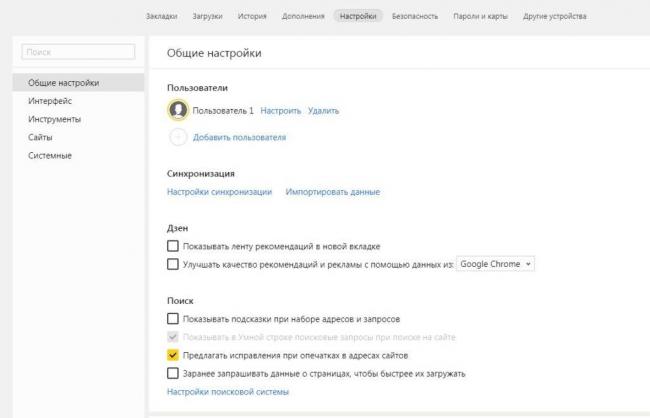
- Синхронизация, как можно понять из названия. Будет синхронизировать браузер с сервизами Яндекса. Это позволяет без лишних заморочек сохранить Ваши закладки, пароли и дополнения. Это нужно если вы пользуетесь этим браузером на нескольких устройствах, например, на ПК и андроид. Ну или вам нужно переустановить сам веб-браузер.
- Дзен. Если у вас есть желание читать ленту рекомендованных новостей из Дзен в новой вкладке. То оставляем галочку на этом пункте. Новостная лента из Дзен будет расходовать ваш трафик. Если у кого-то трафик ограничен рекомендуется её отключить.
- Поиск. Тут выбираем под себя меню поиска. Здесь все оставляем по умолчанию, хотя вы можете по экспериментировать. Например, выбрать другую поисковую систему. Например DuckDuckGo
Интерфейс
Это второй блок, предлагающий персонализировать вид интерфейса.
Цветовая схема. Тут думаю понятно какая вам больше нравиться светлая или темная? тут и ставим.
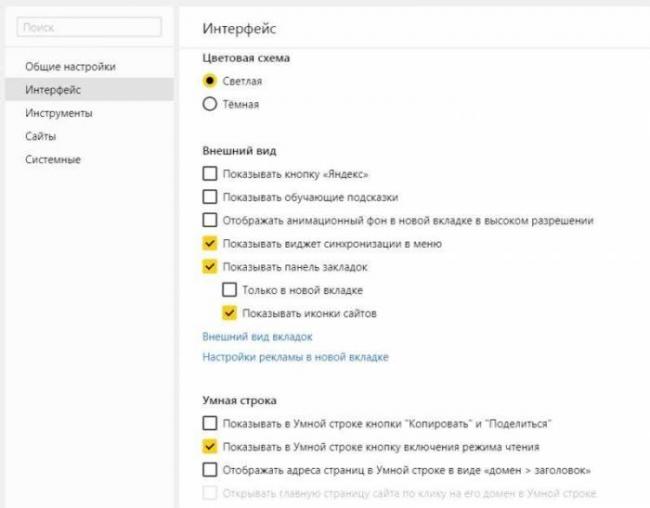
Внешний вид.
- Показывать кнопку «Яндекс» рекомендуется отключить, что бы не занимала место в панели.
- Показывать обучающие подсказки и отображать анимационный фон снимаем галочки. Это Вам позволит увеличить быстродействие при открытий веб-браузера.
- Ставим галочку на против пункта «Показывать виджет синхронизаций в меню». Процесс синхронизаций будет более наглядный. Вы будете знать количество паролей и закладок у вас сохранено.
- Также отмечаем «Показывать панель закладок». У вас появится удобная панелька с верху экрана в браузере.
- Внешний вид вкладок, поможет выбрать удобные формы вкладок
- Настройки рекламы. Тут Вы попадете в новое окно с вопросами выбора. Показывать или нет рекламу на главной странице. И то если вы зашли в браузер под своим аккаунтом Яндекса. Также спросят учитывать или нет ваши интересы и местоположение при показе рекламы. Снимаем первую галочку, остальные на ваш выбор.
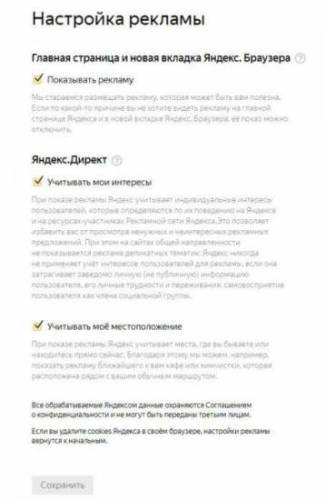
Умная строка
Если вы хотите кнопки копировать и поделить в адресной строке, Режим чтения или отображения заголовка сайта, то включаем соответствующее меню.
Боковая панель
В боковой панели расположены сервизы Яндекса, если кто-то пользуется ими, то будет удобно. Ещё там расположены закладки и история. Внизу панели расположена кнопка Алисы.
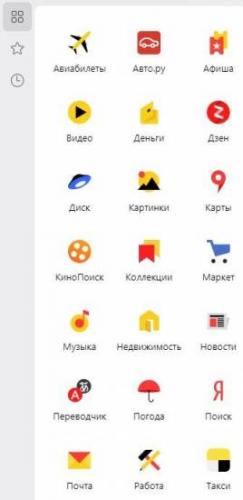
Отображать эту панель на всех страницах, нет смысла. Поэтому оставляем по умолчанию «закрепить в новой вкладке». И галочку на «показывать кнопку …». Таким образом в верхнем левом углу будет панелька такого вида.
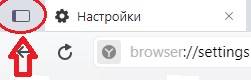
При необходимости вызова боковой панели, достаточно нажать на кнопку вверху экрана справа, будет появляться нужная вам боковая панель и при повторном нажатий исчезать.
Вкладки
Минимальная ширина определяется относительно размера экрана. Настраиваем как вам нравится, как вам удобнее.
Информеры на новой вкладке
В новых версия Yandex браузера появилось это меню. В нем мы можем выбрать пункты оповещения в виде уведомлений в нижней части экрана. В некоторых случаях может и будут полезны.
Инструменты
Этот третий блок, довольно интересный начнем по порядку.
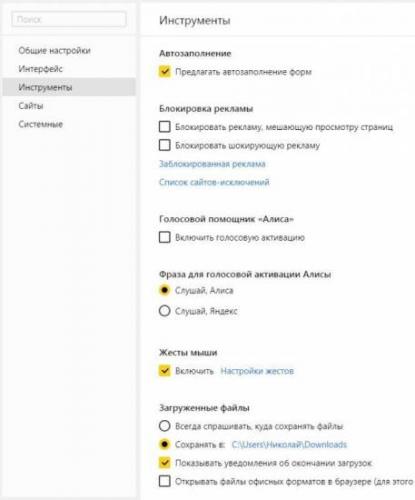
Автозаполнение
Этот пункт позволяет автоматически заполняться формам на сайте, например паролям, электронной почте, адресам и других личных данных. Делает он это на основе веденных ранее вами данных, которые были сохранены. Это безусловно повышает комфорт использования браузера, но в то же время и снижает безопасность ваших данных. Если для вас безопасность намного важнее удобства. То вам нужно отключить автозаполнение, или не позволять Яндексу запоминать важные персональные данные. Такие как ваш телефон, логин, пароли и данные карт.
Блокировка рекламы
Все мы сталкивались с назойливой и мешающей рекламой, которая мешала комфортному просмотру страниц. Поэтому в этом пункте рекомендуется поставить обе галочки. Тут ниже, вы посмотрите «заблокированную рекламу» и «сайты-исключения». Это довольно полезный пункт.
Голосовой помощник «Алиса»
Просто выключаем голосовую активацию, если не хотите общаться с роботом «Алиса».
Жесты мыши
Довольно интересная функция, чем-то похожа с комбинацией клавиш. Только тут все делается правой кнопкой мыши. Но что бы она стала полезной к ней стоит привыкнуть. Нажмите «Настройка жестов» что бы увидеть список жестов. Также со списком вы ознакомитесь на сайте yandex support
Загруженные файлы
Можете выбрать, что бы всегда спрашивал куда сохранять или, устанавливаем определенное место сохранения.
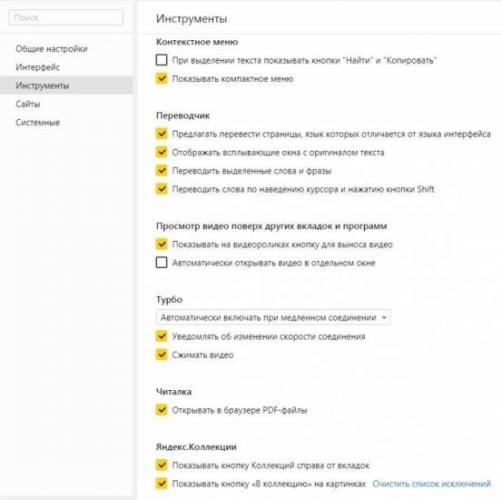
Контекстное меню
Какое меню вам больше нравится компактное или подробное? Хотите, чтобы при выделений текста сразу появлялось меню «Копировать» или «найти». Если да, то ставим галочки в соответствующем пункте.
Переводчик
Оставляем все по умолчанию. При загрузке страницы где основной язык не русский Yandex будет предлагать вам перевести всю страницу целиком. Довольно удобно, но может немного поменяться структура страницы. Если навести на слово из латиницы и нажать Shift, то появится контекстное меню где внизу будет перевод слова из Yandex переводчика. Если выделить фразу, которую хотите перевести и нажать на кнопку в виде треугольника которая расположена рядом с выделенной фразой, то получим перевод всей фразы. Бесспорно это удобно и экономит много времени.
Просмотр видео поверх других вкладок и программ
В данном меню мы сможем настроить появления дополнительной кнопки в видео проигрывателе. При нажатий на которую видео откроется в отдельном окне.
Турбо
Вы работали когда-нибудь в Opera? Помните там была кнопка турбо? Вот это ее аналог. Тоесть у Яндекса есть сервер, через который прогоняется весь ваш трафик. Там он сжимается и уже в сжатом состояний отправляется на ваш ПК. Вроде все хорошо от этого? Но есть и минус данной функций. При сжатий теряется качество картинок, качество видео. Могут появляться не загруженные элементы. Вместо них будет заглушка. Сайт может долго не открываться из-за какого-нибудь сбоя на сервере. Поэтому рекомендуем оставить по умолчанию автоматическое включение при медленном соединений. То есть если скорость ниже 128 Кбит/с будет включен турбо режим. Пока не поднимется выше 512 Кбит/с.
Читалка
У тех, у кого не стоит PDF читалка, отмечаем данный пункт. Тогда ваши Pdf файлы будут открывать через browser.
Яндекс.Коллекций
Это сервиз фотографий от Яндекса. Там собираются фотографий на основе ваших предпочтений.
Здесь Вам предстоит выбрать, показывать или нет кнопку коллекций в верхнем углу в виде флажков. Нажав на которую, вы переходите в данный сервиз.
И показывать или нет кнопку «В коллекцию» при наведений на картинку. При нажатий на которую соответствующая картинка добавляется в вашу коллекцию.
Сайты
Это четвертый блок настроек. Довольно небольшой. Тут Вы выберете масштаб, шрифт и сможете настроить расширенные settings сайта.
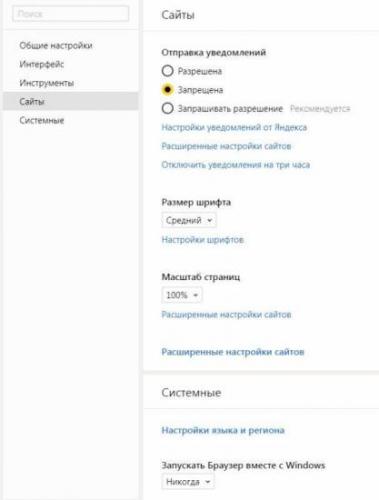
Отправка уведомлений
push- уведомления — это небольшие всплывающие окна с информацией от сайта. Но при неправильном использований они сильно надоедают. Поэтому в пункте отправка уведомлений мы выбираем строку запрещена. Ещё можете ниже посмотреть каким сайтам запрещено уведомление, а каким разрешено.
Шрифт и масштаб останавливаться не будем. Думаю, тут понятно.
Расширенные настройки сайтов
Этот пункт большой. Но если вы не специалист лучше оставить все по умолчанию. На против слова «Рекомендуется»
Системные
Это пятый последний блок настроек. Один из самых маленьких
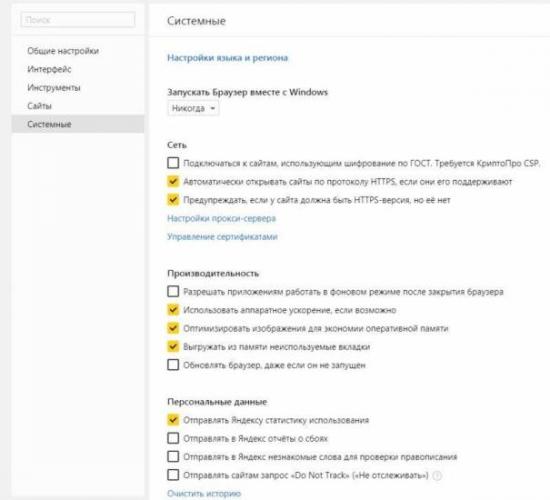
Запускать браузер вместе с Windows выбираем никогда. Это очень ускорит вашу загрузку системы.
Сеть
Оставляем по умолчанию. Более подробно о прокси сервере, отличие http от https и сертификатах мы расскажем Вам в другой статье.
Производительность
Важно убрать галочку со строки «Разрешить приложениям работать в фоновом режиме». Тем самым мы увеличим производительность.
Ставим галочки на против оптимизировать изображение, использовать аппаратное ускорение, выгружать из памяти не используемые вкладки.
Обновлять браузер, даже если он не запущен ставим галочку, чтобы иметь возможность обновить Яндекс.Браузер
Персональные данные
Если Вам нужно больше приватности и не хотите делиться статистикой использования, то тут можете снять все галочки. Кроме последнего пункта.
Очистить историю. Здесь вы можете очистить историю посещения сайтов за определенный период времени.
Сбросить все настройки при на нажатий на эту строку вы сбросите все до стандартных.
Желаем Вам приятного и быстрого сёрфинга в Яндекс.Браузере.
ТолкованиеПеревод НАСТРОЙКА</dt>
6.7.8. НАСТРОЙКА
Процесс, в результате которого устанавливается значение параметров или характеристик устройства или системы, предусмотренное нормативно-техническим документом
То же
Источник: РМ 4-239-91: Системы автоматизации. Словарь-справочник по терминам. Пособие к СНиП 3.05.07-85
3.1.4 настройка (customization): Процесс добавления нового программного обеспечения или изменения ЛИМС таким образом, чтобы было возможно оперировать функциями, не запланированными в исходном проекте системы. Настройка принуждает к созданию нового программного обеспечения, соответствующего программным и связанным модулям для того, чтобы произвести новые исполнительные программы. Если действия предприняты продавцом, они могут быть утверждены и валидированы как часть системы продавца.
Источник: оригинал документа
Смотри также родственные термины:
4.5.9 Настройка аппаратуры.
4.5.9.1 Перед проведением настройки с учетом параметров контролируемого соединения следует выбрать пьезопреобразователь и стандартный образец предприятия, конструкция и технические характеристики которых соответствуют требованиям Табл. 22 и Табл. 23 соответственно.
4.5.9.2 Настройка аппаратуры предусматривает:
• настройку скорости развертки;
• настройку чувствительности;
• настройку системы автоматической сигнализации дефектов (АСД) и глубиномера;
• установку поискового уровня чувствительности.
Примечание. Настройку аппаратуры следует проводить при той же температуре окружающего воздуха, при которой будет проводиться контроль.
4.5.9.3 Настройку дефектоскопа производят по искусственным отражателям в СОП. При этом настройку дефектоскопов с совмещенным пьезопреобразователем осуществляют с использованием СОП, конструкция которого приведена на Рис. 13, а дефектоскопа с раздельно-совмещенным ПЭП «хордового» типа — с использованием СОП, конструкция которого приведена на Рис. 14.
Рисунок 13
Рисунок 14
4.5.9.4 Настройку скорости развертки (см. Рис. 15) следует выполнить таким образом, чтобы сигналы от несплошностей, располагающихся на любом участке сварного соединения, находились в пределах экрана дефектоскопа.
Рисунок 15
4.5.9.5 При настройке чувствительности устанавливают:
• браковочный уровень чувствительности, на котором проводится оценка допустимости обнаруженного дефекта по амплитуде эхо-сигнала от него. Для этого усиление дефектоскопа устанавливают таким образом, чтобы сигнал от искусственного отражателя в СОП имел заданную высоту на экране дефектоскопа;
• поисковый уровень чувствительности, на котором осуществляется поиск дефектов и проводится измерение условных размеров обнаруженных дефектов, а также оценка их допустимости по предельным значениям этих размеров. Поисковый уровень чувствительности должен превышать браковочный на 6 дБ.
4.5.9.6 Для проведения контроля сварных соединений трубопроводов, заполненных нефтью, настройку чувствительности следует производить на СОП, нижняя поверхность которых (соответствующая внутренней поверхности трубы) погружена в нефть. Возможна настройка чувствительности «без нефти» — с применением поправочных коэффициентов. Значения коэффициентов определяют при разработке технологических инструкций в процессе измерений, проводимых на «сухих» СОП и СОП, нижняя поверхность которых погружена в нефть.
4.5.9.7 Настройку зоны (строб-импульса) и чувствительности АСД дефектоскопа осуществляют таким образом, чтобы при появлении из контролируемой зоны эхо-сигналов, имеющих амплитуду, равную браковочному уровню или превышающую его, происходило срабатывание дополнительных индикаторов дефектоскопа (звукового и/или светового).
Настройку глубиномера производят в соответствии с инструкцией по эксплуатации применяемого дефектоскопа.
4.5.9.8 Операции и последовательность их выполнения при настройке дефектоскопа каждого конкретного типа должны быть изложены в технологической инструкции и операционной технологической карте. Описание операций по настройке разрабатывают на основании положений инструкции по эксплуатации этого прибора.
Определения термина из разных документов: Настройка аппаратуры.Источник: РД 08.00-60.30.00-КТН-046-1-05: Неразрушающий контроль сварных соединений при строительстве и ремонте магистральных нефтепроводов
6.3.6 Настройка аппаратуры.
6.3.6.1 В зависимости от толщины сваренных элементов, пользуясь данными табл.3 и табл.4, выбрать ПЭП и СОП, которые имеют необходимые характеристики.
6.3.6.2 Настройка аппаратуры предусматривает:
— настройку диапазона развертки;
— настройку глубиномера;
— настройку строб-импульса;
— настройку чувствительности.
Определения термина из разных документов: Настройка аппаратуры.Источник: РД 19.100.00-КТН-545-06: Ультразвуковой контроль стенки и сварных соединений при эксплуатации и ремонте вертикальных стальных резервуаров
74. Настройка балансировочного станка
Ндп. Установка
Регулировка
Наладка
Отладка
D. Kalibrierung der Auswuchtmaschine
E. Balancing machine setting (Setting of balancing machine)
F. Reglage de machine a equilibrer
Процесс, включающий механическую регулировку привода ротора и установку элементов крепления, тарирование измерительной системы и разделение плоскостей коррекций.
Примечание. В некоторых случаях настройка включает введение в машину данных, касающихся положений подшипников, радиусов расположения корректирующих масс, и, если возможно, частоты вращения при балансировке
Определения термина из разных документов: Настройка балансировочного станкаИсточник: ГОСТ 19534-74: Балансировка вращающихся тел. Терминыоригинал документа
6.4.5.1 Настройка дефектоскопа . При выполнении настройки осуществляют:
— настройку диапазона развертки;
— настройку глубиномера;
— настройку строб-импульса;
— настройку чувствительности.
6.4.5.2 Настройку дефектоскопа следует выполнять по СОП с искусственным отражателем в виде отверстия с плоским дном диаметром 3 мм (см. рис.10).
Стандартный образец предприятия с искусственным отражателем в виде отверстия с плоским дном
Рисунок 10
6.4.5.3 Типовую настройку диапазона развертки выполняют следующим образом:
а) нанести на поверхность СОП контактную жидкость и установить РС ПЭП на поверхность СОП;
б) получить в СОП последовательность эхо-сигналов от противоположной поверхности (донные сигналы) (см. рис.11);
Настройка диапазона развертки
Рисунок 11
в) установить коэффициент усиления дефектоскопа так, чтобы уровень первого донного эхо-сигнала составлял 80% от полной высоты экрана;
г) используя параметр «Задержка развертки», совместить вершину первого донного сигнала с четвертым делением экрана дефектоскопа;
д) используя параметр «Длительность развертки», совместить вершину второго донного сигнала с восьмым делением экрана дефектоскопа;
е) повторять действия пунктов в) и г) до тех пор, пока оба сигнала не будут совмещены с нужными делениями шкалы экрана (см. рис.11).
6.4.5.4 Настройку глубиномера следует выполнить в соответствии с Инструкцией по эксплуатации дефектоскопа.
6.4.5.5 Типовая настройка строб-импульса выполняется следующим образом:
а) получить эхо-сигнал от искусственного отражателя в СОП;
б) установить на экране дефектоскопа строб-импульс таким образом, чтобы его начало соответствовало 2 мм шкалы экрана, а конец совпадал с задним фронтом сигнала от искусственного отражателя в СОП, при этом его уровень составлял 40% полной высоты экрана (см. рис. 12).
Настройка положения строб-импульса
Рисунок 12
6.4.5.6 Настройку чувствительности (браковочного уровня) производят по эхо-сигналу от отверстия с плоским дном диаметром 3,0 мм в СОП, вид которого приведен на рис.10.
Настройка чувствительности дефектоскопа
Рисунок 13
6.4.5.7 Типовая настройка чувствительности выполняется следующим образом:
а) нанести слой контактной жидкости на поверхность СОП;
б) установить РС ПЭП на СОП, получить максимальный эхо-сигнал от отверстия с плоским дном диаметром 3,0 мм;
в) используя параметр дефектоскопа «Усиление», установить уровень амплитуды эхо-сигнала равным 80% высоты экрана (см. рис. 13). Уровень поисковой чувствительности отличается от браковочного в два раза (на 6 дБ) и составляет 40% от полной высоты экрана.
Определения термина из разных документов: Настройка дефектоскопаИсточник: РД 19.100.00-КТН-545-06: Ультразвуковой контроль стенки и сварных соединений при эксплуатации и ремонте вертикальных стальных резервуаров
3.1.8 настройка зрительной трубы: Операция, проводимая испытателем с целью приведения зрительной трубы в соответствие со схемой испытания.
3.2. В настоящем стандарте применяют следующие сокращения:
ПММА — полиметилметакрилат;
МШТР — международная шкала твердости резины.
Определения термина из разных документов: настройка зрительной трубыИсточник: ГОСТ Р 12.4.230.2-2007: Система стандартов безопасности труда. Средства индивидуальной защиты глаз. Методы испытаний оптических и неоптических параметроворигинал документа
10. Настройка канала связи
Совокупность мероприятий по приведению значений электрических параметров канала связи в соответствие с установленными нормами
Определения термина из разных документов: Настройка канала связиИсточник: ГОСТ 22515-77: Связь телеграфная. Термины и определенияоригинал документа
3.2.11 настройка ЛИМС (LIMS customization): Относится к процессу модификации ЛИМС для того, чтобы согласовать требования конкретной лаборатории. Как правило, включает в себя добавление таблиц, модификацию структур таблиц и написание кодов или программ для изменения функций ЛИМС.
Определения термина из разных документов: настройка ЛИМСИсточник: ГОСТ Р 53798-2010: Стандартное руководство по лабораторным информационным менеджмент-системам (ЛИМС)оригинал документа
Настройка программ
Формирование конкретного варианта программы вычислительной машины, обладающего свойством многовариантности, учитывавшего состав и структуру технических средств, возможные режимы работы и классы решаемых задач
Определения термина из разных документов: Настройка программИсточник: РД 34.35.414-91: Правила организации пусконаладочных работ по АСУ ТП на тепловых электростанциях
Настройка частоты вращения
Частота вращения при заданной нагрузке, определенная координатой органа задания регулятора или, при наличии дистанционного управления, органа задания поста дистанционного управления
Определения термина из разных документов: Настройка частоты вращенияИсточник: ГОСТ 10511-83: Системы автоматического регулирования частоты вращения (САРЧ) судовых, тепловозных и промышленных дизелей. Общие технические требованияоригинал документа</dd>
Словарь-справочник терминов нормативно-технической документации. academic.ru. 2015.
</dl>Синонимы:
Смотреть что такое «НАСТРОЙКА» в других словарях:
-
НАСТРОЙКА — НАСТРОЙКА, настройки, мн. нет, жен. Действие по гл. настроить во 2 и 3 знач. настраивать. Настройка роялей. Настройка приемника. Толковый словарь Ушакова. Д.Н. Ушаков. 1935 1940 … Толковый словарь Ушакова
-
настройка — наладка, установка, набор, юстировка, упорядочение, регулирование; отрегулирование, отладка, конфиги, настраивание, юстирование, тюнинг, отрегулировка, регулировка. Ant. разборка Словарь русских синонимов. настройка см. регулирование … Словарь синонимов
-
настройка — 1. НАСТРОЙКА, и; мн. род. строек, дат. стройкам; ж. 1. к Настроить настраивать (1.Н.; 2 зн.). 2. Устар. = Надстройка (2 зн.). Дом с пристройками и настройками. 2. НАСТРОЙКА, и; мн. род. строек, дат. стройкам; ж. к Настроить настраивать (2.Н.; 1 2 … Энциклопедический словарь
-
НАСТРОЙКА — 1) регулирование параметров машины, прибора, устройства в связи с изменением режима их работы в период эксплуатации.2) Регулирование звучания музыкального инструмента.3) Установление нужной длины волны в радиоприемнике … Большой Энциклопедический словарь
-
настройка — НАСТРОИТЬ 2, ою, оишь; оенный; сов. Толковый словарь Ожегова. С.И. Ожегов, Н.Ю. Шведова. 1949 1992 … Толковый словарь Ожегова
-
настройка — [IEV number 151 15 33] EN tuning process of adjusting one of the resonance frequencies of a device by varying the value of one or more of its parameters [IEV number 151 15 33] FR accord, m action d’ajuster l’une des fréquences de… … Справочник технического переводчика
-
НАСТРОЙКА — (1) регулирование узлов, частей и параметров машины, станка, устройства, прибора и др. для обеспечения режима их работы в период эксплуатации; (2) совокупность действий, обеспечивающая требуемый режим работы настраиваемого объекта (напр. подбор… … Большая политехническая энциклопедия
-
настройка — сущ., ж., употр. сравн. часто Морфология: (нет) чего? настройки, чему? настройке, (вижу) что? настройку, чем? настройкой, о чём? о настройке; мн. что? настройки, (нет) чего? настроек, чему? настройкам, (вижу) что? настройки, чем? настройками, о… … Толковый словарь Дмитриева
-
Настройка — [setting] изменения в заданных техническими условиями пределах параметров агрегата (устройства, машины, прибора), обычно в процессе эксплуатации при переходе на новый режим работы (в отличие от наладки, целью которой является обеспечения… … Энциклопедический словарь по металлургии
-
настройка — derinimas statusas T sritis automatika atitikmenys: angl. adjusting; adjustment; alignment; tuning vok. Abstimmung, f; Einstellung, f; Justierung, f rus. наладка, f; настройка, f; юстировка, f pranc. accord, m; ajustage, m; ajustement, m; mise au … Automatikos terminų žodynas
Книги
- Настройка Windows Vista. Учебный курс Microsoft. Экзамен 70-620 (+ CD-ROM), Йен Маклин, Орин Томас. Эта книга — подробное руководство по установке и настройке операционной системы Windows Vista. В ней даны пошаговые инструкции, описаны процессы миграции данных, обновления системы и… Подробнее Купить за 519 руб
- Настройка Windows Vista Уч курс MS, Маклин Й.. Эта книга — подробное руководство по установке и настройке операционной системы Windows Vista. В ней даны пошаговые инструкции, описаны процессы миграции данных, обновления системы и… Подробнее Купить за 519 руб
- Настройка производительности UNIX-систем. 2-е издание, Майк Лукидес. Книга «Настройка производительности UNIX-систем» отвечает на два важнейших вопроса: как добиться максимального эффекта без покупки дополнительного оборудования ив каких случаях его все же… Подробнее Купить за 230 рубэлектронная книга
Другие книги по запросу «НАСТРОЙКА» >>Используемые источники:
- https://itmaster.guru/nastrojka-interneta/brauzery/nastroyki-brauzera-yandeks.html
- https://browseron.info/ya-brawser/nastrojki-yandeks-brauzera
- https://normative_reference_dictionary.academic.ru/39093/настройка
 Где находятся настройки Яндекс браузер, как его настроить или сбросить к состоянию по умолчанию
Где находятся настройки Яндекс браузер, как его настроить или сбросить к состоянию по умолчанию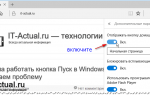 Как назначить домашнюю страницу в Microsoft Edge
Как назначить домашнюю страницу в Microsoft Edge Настройки Гугл Хром: простые инструкции
Настройки Гугл Хром: простые инструкции


 Настройка системы видеонаблюдения
Настройка системы видеонаблюдения Как настроить роутер без помощи специалиста
Как настроить роутер без помощи специалиста Установка и настройка IPTV Player – удобный способ просмотра телевидения на ПК
Установка и настройка IPTV Player – удобный способ просмотра телевидения на ПК Как подключить и настроить Wi-Fi роутер? Пошаговая инструкция для всех моделей
Как подключить и настроить Wi-Fi роутер? Пошаговая инструкция для всех моделей